Esplora il divertente mirroring dello schermo con audio in qualsiasi momento
- Giocare
- Trasmissione in diretta
- Classi in linea
- Incontri online
- Schermo più grande
-
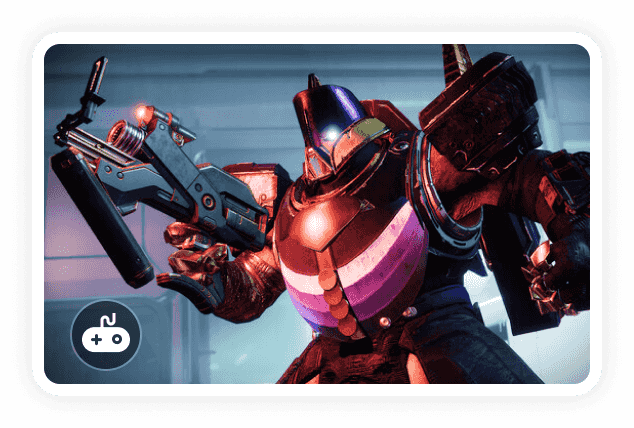
Gioca ai giochi per dispositivi mobili su PC senza emulatori
Puoi eseguire il mirroring del gameplay dal tuo iPhone o Android a Windows per uno schermo più ampio e una migliore esperienza visiva. Niente più crash dell'emulatore. Nessun ritardo. Quando ti piacciono i giochi per dispositivi mobili sul tuo computer, puoi anche registrare video di gioco e acquisire schermate senza problemi.
Download gratuitoPer Windows 11/10/8.1/8/7
Download gratuitoPer Windows 11/10/8.1/8/7
Acquista ora30-giorni rimborso garantito
-

Video e audio dello schermo del telefono in streaming live
AnyRec Phone Mirror è ottimo per lo streaming di giochi e altri tipi di intrattenimento. Trasmettendo il video e l'audio dello schermo del tuo telefono al PC, puoi eseguire lo streaming di giochi mobili, file multimediali e altro su tutte le piattaforme video in tempo reale.
Download gratuitoPer Windows 11/10/8.1/8/7
Download gratuitoPer Windows 11/10/8.1/8/7
Acquista ora30-giorni rimborso garantito
-
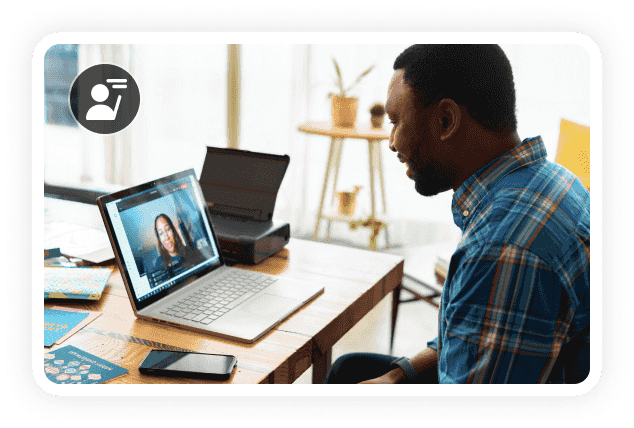
Trasforma il tuo telefono in una seconda lavagna
Insegnanti e studenti possono condividere gli schermi del telefono sul computer per una migliore interazione. Basta tracciare linee e digitare punti chiave sul telefono. Inoltre, puoi ottenere feedback in tempo reale con la funzione audio bidirezionale.
Download gratuitoPer Windows 11/10/8.1/8/7
Download gratuitoPer Windows 11/10/8.1/8/7
Acquista ora30-giorni rimborso garantito
-
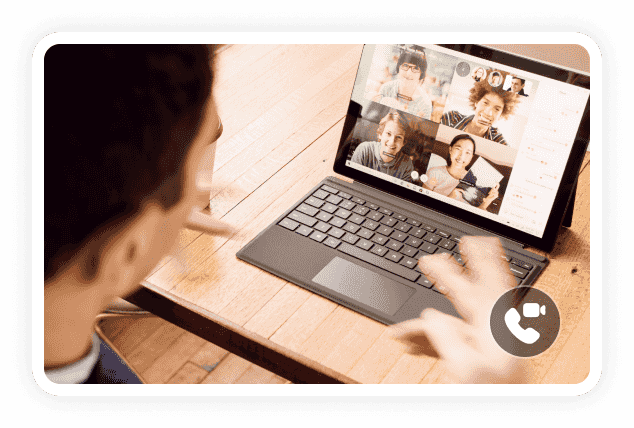
Molti usi nelle riunioni di lavoro remote
Se sei in viaggio d'affari o lavori da casa, puoi avviare una riunione remota con i colleghi da remoto. Usando AnyRec Phone Mirror, puoi inserire il codice cast o scansionare il codice QR per eseguire il mirroring del tuo telefono. Così tutti i partecipanti possono vedere il tuo schermo e condividere idee con te.
Download gratuitoPer Windows 11/10/8.1/8/7
Download gratuitoPer Windows 11/10/8.1/8/7
Acquista ora30-giorni rimborso garantito
-
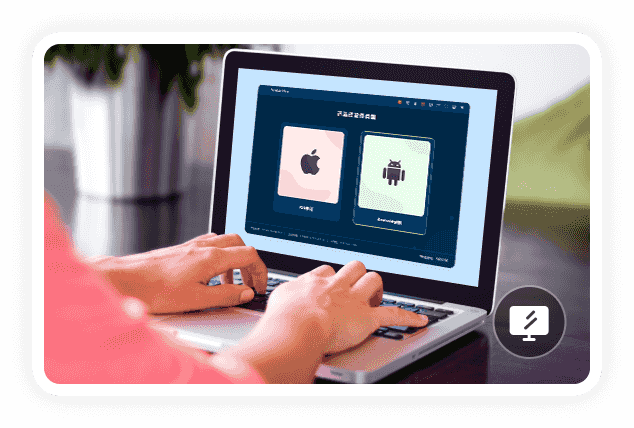
Goditi uno schermo più grande con le app mobili
Con il mirroring dello schermo, puoi ottenere lo schermo intero o mezzo del telefono sul PC. Se sei stanco del piccolo schermo del telefono, puoi ottenere uno schermo più grande e monitorare tutti i dettagli. Inoltre, puoi trasmettere file multimediali allo schermo del PC per ottenere l'intrattenimento domestico con familiari e amici.
Download gratuitoPer Windows 11/10/8.1/8/7
Download gratuitoPer Windows 11/10/8.1/8/7
Acquista ora30-giorni rimborso garantito


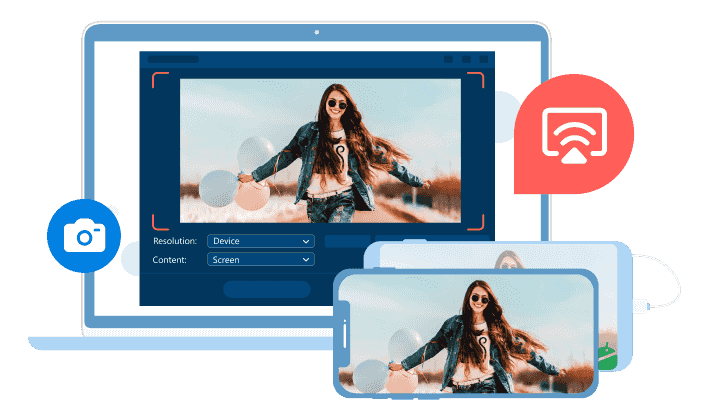

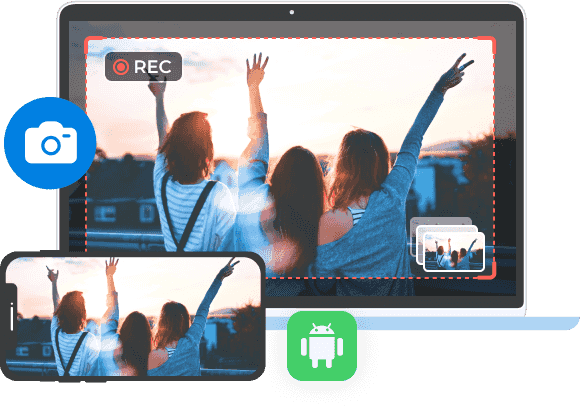

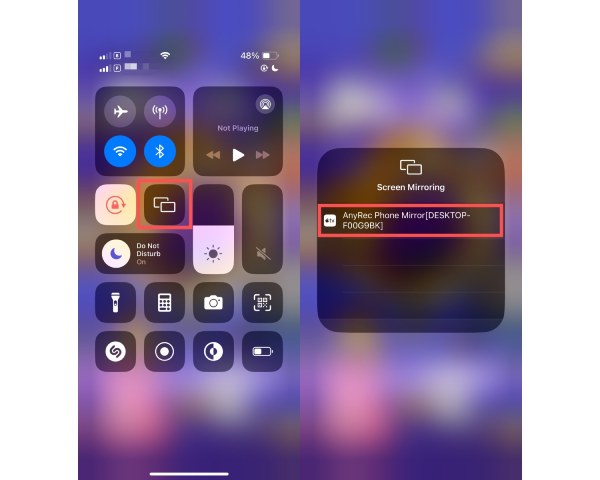
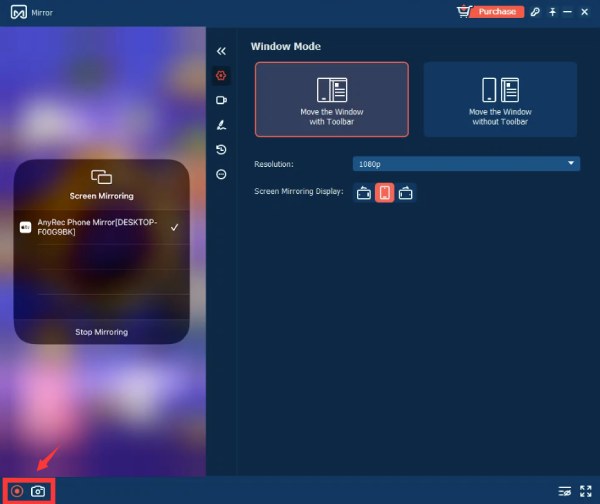
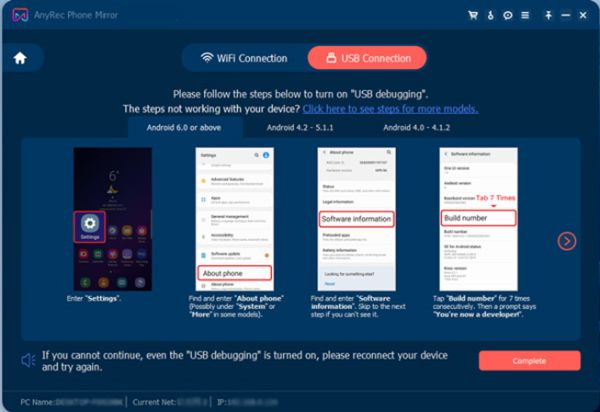
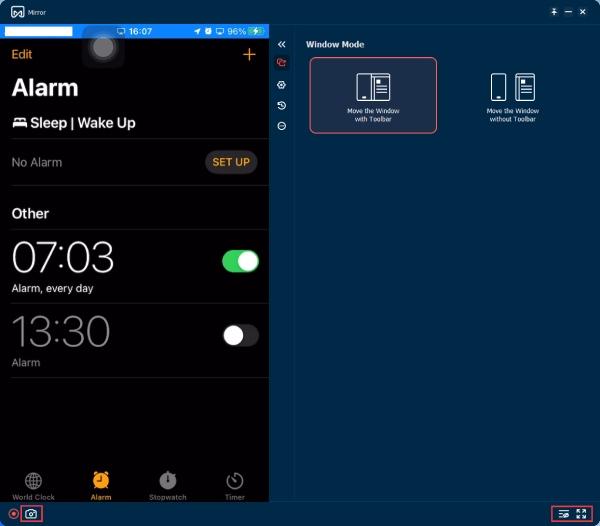


 Posso dare a questo software mirror del telefono una valutazione a cinque stelle. Funziona bene tramite Wi-Fi. Posso condividere il mio telefono sul mio computer senza root con successo.
Posso dare a questo software mirror del telefono una valutazione a cinque stelle. Funziona bene tramite Wi-Fi. Posso condividere il mio telefono sul mio computer senza root con successo.

